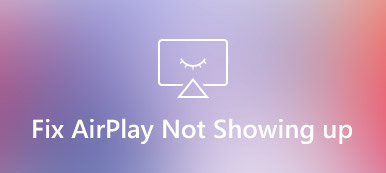Aux prises avec AirPlay ne parvient pas à se connecter problèmes? Pourquoi la mise en miroir de votre écran rencontre-t-elle des perturbations ? Plongez dans ce guide complet proposant des solutions rapides et des alternatives pour relever les défis de connectivité AirPlay. Découvrez les raisons courantes, les conseils de dépannage et une alternative fiable pour un partage d'écran fluide. Qu'il s'agisse d'appareils incompatibles ou de problèmes de réseau, trouvez des réponses et améliorez votre expérience AirPlay. Prêt à dépanner ? Percons les mystères de la connectivité AirPlay.

- Partie 1. Raisons courantes pour lesquelles AirPlay ne parvient pas à se connecter
- Partie 2. Solutions rapides sur AirPlay ne se connectant pas à Smart TV
- Partie 3. Meilleure alternative à la fonctionnalité AirPlay
- Partie 4. FAQ sur AirPlay impossible de se connecter
Partie 1. Raisons courantes pour lesquelles AirPlay ne parvient pas à se connecter
Les problèmes de connexion AirPlay peuvent être frustrants, mais comprendre les causes sous-jacentes est essentiel pour le dépannage. Explorez les différents facteurs qui entravent généralement la connectivité AirPlay, conduisant à une expérience de streaming sans tracas.
1. Appareils incompatibles: assurez-vous que votre appareil source AirPlay, comme un iPhone et un iPad, et l'appareil cible, comme une Apple TV et une Smart TV, sont compatibles avec AirPlay. Vérifiez les spécifications du fabricant pour vérifier la compatibilité.
2. Problèmes de réseau: Assurez-vous que les deux appareils sont connectés au même réseau Wi-Fi. S'ils se trouvent sur des réseaux différents ou utilisent un réseau invité, ils risquent de ne pas se découvrir pour AirPlay.
3. Mises à jour du logiciel : recherchez et installez quotidiennement les mises à jour logicielles sur vos appareils source et cible. Les nouvelles mises à jour incluent parfois des corrections de bugs et des améliorations de la fonctionnalité AirPlay.
4. Paramètres de pare-feu ou de sécurité: Sachez que les pare-feu, les logiciels de sécurité ou les paramètres réseau peuvent bloquer les connexions AirPlay. Ajustez les paramètres pour autoriser le trafic AirPlay si nécessaire et assurez-vous que les deux appareils se trouvent sur un réseau fiable.
5. Distance et interférence : Tenez compte de la distance physique entre vos appareils source et cible. Soyez également conscient des sources potentielles d’interférences sans fil, comme d’autres appareils électroniques ou des murs. Repositionner les appareils ou réduire les interférences peut aider.
6. Paramètres AirPlay: assurez-vous qu'AirPlay est activé dans les paramètres de votre appareil source. De plus, vérifiez les restrictions ou les contrôles parentaux susceptibles de limiter la fonctionnalité AirPlay.
7. Problèmes temporaires: Parfois, un simple redémarrage des appareils source et cible peut résoudre des problèmes de connexion temporaires. Le redémarrage et l'alimentation peuvent aider à éliminer tout problème mineur dans le système.
8. Qualité du réseau: En plus d'être sur le même réseau, assurez-vous que votre réseau Wi-Fi offre une connexion stable et rapide. Des réseaux faibles ou encombrés peuvent entraîner une mise en mémoire tampon ou une déconnexion pendant AirPlay.
9. Mode de compatibilité des appareils: Certains appareils peuvent avoir des modes ou des options de compatibilité qui doivent être activés pour qu'AirPlay fonctionne correctement. Consultez les manuels d'utilisation ou les paramètres de l'appareil pour ces options.
Partie 2. Solutions rapides sur AirPlay ne se connectant pas à Smart TV
Si vous rencontrez des problèmes avec AirPlay qui ne se connecte pas à une Smart TV, vous pouvez rapidement résoudre le problème en suivant ces étapes :
1. Redémarrez les appareils: Pour dépanner, redémarrez votre Smart TV et votre appareil compatible AirPlay, en résolvant les problèmes potentiels susceptibles d'entraver le bon fonctionnement.

2. Vérifiez la connexion Wi-Fi: Vérifiez que les deux appareils se connectent au même réseau Wi-Fi, garantissant ainsi le bon fonctionnement d'AirPlay.
3. Mise à jour du logiciel: Gardez votre Smart TV et votre appareil Apple à jour avec le dernier logiciel pour des performances AirPlay optimales.

4. Vérifiez les paramètres AirPlay: Vérifiez l'activation d'AirPlay sur votre téléviseur pour activer la diffusion sans fil.
Désactiver/activer AirPlay : essayez d'éteindre et de rallumer AirPlay si les problèmes persistent, en réinitialisant la connexion.
5. Vérifiez la compatibilité du téléviseur: assurez-vous de la compatibilité AirPlay avec votre Smart TV pour garantir son fonctionnement transparent.
6. Réduire la congestion du réseau: Améliorez la stabilité d'AirPlay en déconnectant les autres appareils de votre réseau Wi-Fi pendant l'utilisation.
7. Vérifiez les interférences: Améliorez la force du signal en supprimant les obstacles physiques ou les sources potentielles d'interférences entre les appareils.
8. Réinitialisation d'usine: En dernière option, envisagez une réinitialisation d'usine de votre Smart TV, mais notez que cela efface les paramètres.

Partie 3. Meilleure alternative à la fonctionnalité AirPlay
AirPlay, la technologie de streaming exclusive d'Apple, permet un partage transparent d'écran et d'audio entre appareils. Cependant, Apeaksoft Miroir de Téléphone offre une solution polyvalente pour ceux qui recherchent des alternatives, en particulier dans les écosystèmes non Apple. Cet outil facilite la mise en miroir d'écran des appareils iOS vers les ordinateurs Windows ou Mac, élargissant ainsi l'accessibilité des fonctionnalités de partage d'écran. Peut même résoudre les problèmes d'incapacité de connexion d'Airplay. Suivez les étapes ci-dessous.
Étape 1 Téléchargez et installez l'outil Apeaksoft Phone Mirror sur un ordinateur Windows ou Mac.
Étape 2 Assurez-vous que votre ordinateur et votre iPhone sont connectés via une connexion USB ou le même réseau Wi-Fi. Ensuite, choisissez Miroir iOS procéder.

Étape 3 Ensuite, faites glisser votre doigt depuis le coin supérieur droit de votre iPhone ou vers le haut depuis le bas sur les modèles précédents pour ouvrir le Centre de contrôle. Ensuite, sélectionnez Écran miroir et soit votre PC, soit Apeaksoft Miroir de Téléphone.

Étape 4 Une fois la connexion établie, vous pouvez facilement utiliser les fonctions d'enregistrement d'écran et de photo de votre appareil iOS pour refléter son écran ou son audio sur votre ordinateur.

Partie 4. FAQ sur AirPlay impossible de se connecter
Tous les iPhones ont-ils AirPlay ?
Oui, tous les iPhones ont AirPlay. Les appareils iOS sont dotés d'une fonction intégrée appelée AirPlay, y compris les iPhones, qui vous permet de diffuser sans fil de l'audio, de la vidéo et d'autres contenus vers des gadgets compatibles tels que l'Apple TV, des haut-parleurs dotés de la capacité AirPlay et des téléviseurs intelligents. Avec AirPlay, vous pouvez facilement partager l'écran de votre iPhone ou lire des médias depuis votre appareil sur un écran plus grand, ce qui en fait une fonctionnalité pratique et polyvalente pour divers besoins multimédia.
Est-ce qu'AirPlay est une application ?
Non, AirPlay n'est pas une application. Il s'agit d'une technologie de streaming sans fil intégrée développée par Apple. Il vous permet de partager du contenu audio, vidéo et d'écran depuis votre appareil iOS vers des appareils compatibles tels que Apple TV et des haut-parleurs compatibles AirPlay. Vous pouvez accéder aux fonctionnalités AirPlay directement depuis le centre de contrôle de votre appareil, ce qui en fait une partie transparente et intégrée de l'expérience iOS.
Est-il sécuritaire d’utiliser AirPlay ?
Oui, AirPlay est généralement sûr à utiliser. Des techniques de cryptage sécurisées sont utilisées pour protéger les données transmises entre votre appareil iOS et l'appareil cible. Cependant, il est essentiel de garantir que vos appareils sont mis à jour avec le logiciel le plus récent pour maintenir la sécurité. De plus, l'utilisation de réseaux Wi-Fi sécurisés améliore encore la sécurité lors de l'utilisation d'AirPlay.
Comment AirPlay Recorder capture-t-il l’audio et la vidéo ?
Enregistreur AirPlay est un outil logiciel qui permet aux utilisateurs de capturer du contenu audio et vidéo diffusé via la technologie AirPlay d'Apple. Il enregistre la sortie audio et vidéo des appareils compatibles AirPlay, permettant ainsi de sauvegarder et de lire du contenu à diverses fins.
AirPlay est-il compatible avec les systèmes d'exploitation Windows ?
AirPlay pour Windows est disponible via des applications tierces comme 5KPlayer ou iTunes. Ces solutions permettent aux utilisateurs de mettre en miroir ou de diffuser du contenu depuis des appareils Apple vers des PC Windows, offrant ainsi une intégration transparente à ceux qui souhaitent tirer parti de la fonctionnalité AirPlay sur leurs systèmes d'exploitation Windows.
Conclusion
Si vous avez déjà éprouvé la frustration de ne pas pouvoir se connecter à AirPlay, ce guide vous a fourni des informations pour surmonter de tels défis. De la résolution des appareils incompatibles et des problèmes de réseau à la fourniture de solutions alternatives, nous avons parcouru les subtilités de la connectivité AirPlay. Grâce à des conseils de dépannage et à des connaissances sur les alternatives viables, vous êtes mieux préparé à profiter d'une mise en miroir d'écran et d'un streaming audio fluides. Dites adieu en toute confiance aux obstacles liés à la non-connexion à AirPlay.



 Récupération de Données iPhone
Récupération de Données iPhone Restauration de Système iOS
Restauration de Système iOS Sauvegarde & Restauration de Données iOS
Sauvegarde & Restauration de Données iOS iOS Screen Recorder
iOS Screen Recorder MobieTrans
MobieTrans iPhone Transfert
iPhone Transfert  iPhone Eraser
iPhone Eraser Transfert WhatsApp
Transfert WhatsApp Déverrouilleur iOS
Déverrouilleur iOS Convertisseur HEIC Gratuit
Convertisseur HEIC Gratuit Changeur d'emplacement iPhone
Changeur d'emplacement iPhone Récupération de Données Android
Récupération de Données Android Extraction de données Android cassée
Extraction de données Android cassée Sauvegarde et restauration de données Android
Sauvegarde et restauration de données Android Mobile Transfert
Mobile Transfert Récupération de données
Récupération de données Lecteur Blu-ray
Lecteur Blu-ray Mac Cleaner
Mac Cleaner DVD Creator
DVD Creator PDF Converter Ultimate
PDF Converter Ultimate Réinitialisation du mot de passe Windows
Réinitialisation du mot de passe Windows Miroir de téléphone
Miroir de téléphone Convertisseur Vidéo Ultime
Convertisseur Vidéo Ultime video Editor
video Editor Screen Recorder
Screen Recorder PPT to Video Converter
PPT to Video Converter Slideshow Maker
Slideshow Maker Convertisseur vidéo gratuit
Convertisseur vidéo gratuit Enregistreur d'écran gratuit
Enregistreur d'écran gratuit Convertisseur HEIC Gratuit
Convertisseur HEIC Gratuit Compresseur vidéo gratuit
Compresseur vidéo gratuit Compresseur PDF gratuit
Compresseur PDF gratuit Convertisseur audio gratuit
Convertisseur audio gratuit Enregistreur audio gratuit
Enregistreur audio gratuit Video Joiner gratuit
Video Joiner gratuit Compresseur d'images gratuit
Compresseur d'images gratuit Effaceur de fond gratuit
Effaceur de fond gratuit Upscaleur d’Image Gratuit
Upscaleur d’Image Gratuit Suppresseur de filigrane gratuit
Suppresseur de filigrane gratuit verrouillage d'écran iPhone
verrouillage d'écran iPhone Cube de jeu de puzzle
Cube de jeu de puzzle